
スマホで簡単!ホームページ作成に使える写真撮影術!前編
スマートフォン(スマホ)でも使える写真撮影術をご紹介します。いつもの写真撮影でも、少し意識するだけでホームページ作成にも使えるもっと効果的で素敵な写真が撮れるようになりますよ!

更新日:2025/9/10
ホームページはパソコンを使って作るもの、と思われている方も多いですが、現在ではスマホで簡単に作れるアプリが登場しています。
人によってはスマホしか持っておらず、ホームページ作成アプリがあるなら使いたい、と考えている方もいるのではないでしょうか。
そこで今回は、スマホでホームページを作成する方法やおすすめツール、アプリで作成する際の注意点について解説します。
なお、ホームページ作成をご検討なら、Wepageをご検討ください。

ホームページ作成は、自作あるいは外注するにしろパソコンを使うのが一般的です。
では、スマホだけでホームページを作成することはできるのでしょうか?
スマホだけでホームページ作成をすることの、4つのメリットについてご紹介します。
スマホで利用できるホームページ作成アプリは、そのほとんどが簡単なステップで制作可能です。
そのため、HTML・CSSといったプログラミング知識や、デザインスキルが必要ありません。
では、どのようなステップでホームページを作成できるか簡単に解説します。
まずは該当するホームページ作成アプリをスマホにインストールします。
ホームページ作成アプリは種類があるため、自社の制作・運用目的やターゲットとなる顧客の属性に最適なものを選びましょう。
ホームページ作成アプリの大半は、デザイン・レイアウトがテンプレート化されています。
そのため、イメージしているホームページに最適なテンプレートを選択し、カラーやレイアウトを整えていきましょう。
アプリ内で用意されたエディタを操作して、コンテンツ作成も可能です。
また、画像アップロード機能も搭載されているので、自社の魅力が伝わるようなコンテンツに仕上げていきましょう。
以下の記事では、写真撮影に関するテクニックを紹介しているので、気になる方はチェックしてください。
スマホでホームページを作成する場合、テンプレートが用意されているからこそ短期間かつ低コストで作成・運用が可能です。
仮にホームページ作成を外注すると、完成までに1〜2ヶ月は必要になり、シンプルなデザインでも10万〜20万円かかるでしょう。
こだわったデザインやシステムの導入を考えると、100万円以上もかかるので、さらに予算を確保しなくてはいけません。
そう考えると、スマホでホームページを自作するのは、期間・コストともにパフォーマンスに優れています。
制作知識・スキルがない方でも予算を抑えたホームページ作成・運用ができるでしょう。

スマホがあればホームページの運用ができるので、時間・場所を問わず更新作業ができるのもメリットです。
移動中や休憩中、何かの合間にコンテンツ作成やデザインの設定ができるので、時間を有効活用できます。
また、必要な写真や動画があれば、その場ですぐ撮影して投稿できるので、更新のしやすさという点でも優れているでしょう。
スマホアプリのアカウントを共有すれば、社内や店舗スタッフなど、スマートフォンをお持ちであればどなたでもホームページの更新ができます。
多くのメンバーがホームページ運用に参画すれば、質の高いコンテンツの量産に期待ができるでしょう。
共有されたメンバーもスマホからの操作になるため、パソコンを持っていない方でも対応可能です。
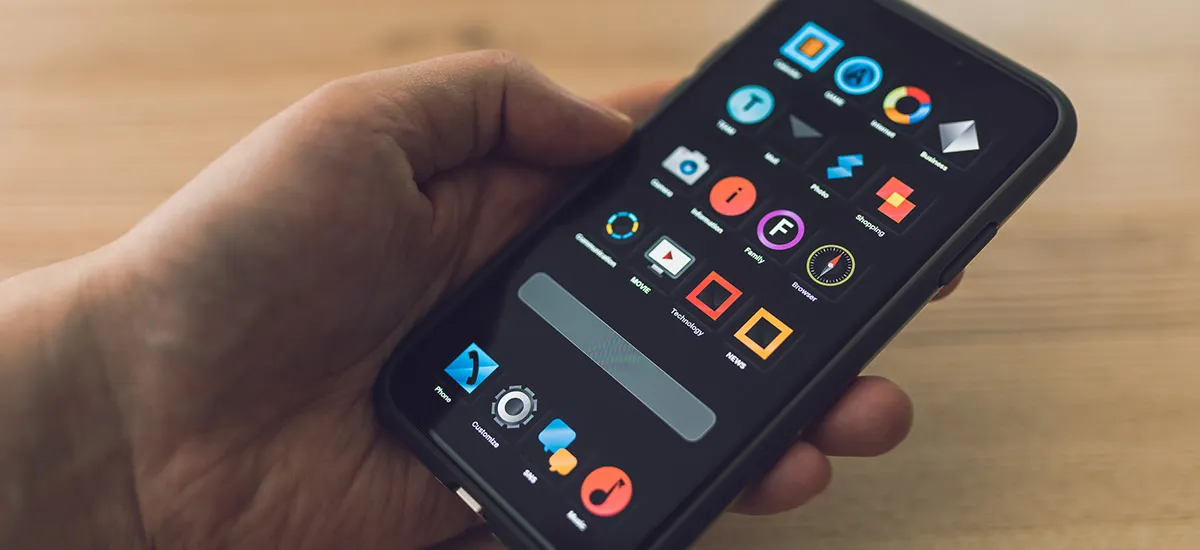
スマホでホームページを作成する際におすすめのアプリを5つご紹介します。
ご自身にとって操作性や好みに合うアプリを見つけてみてください。
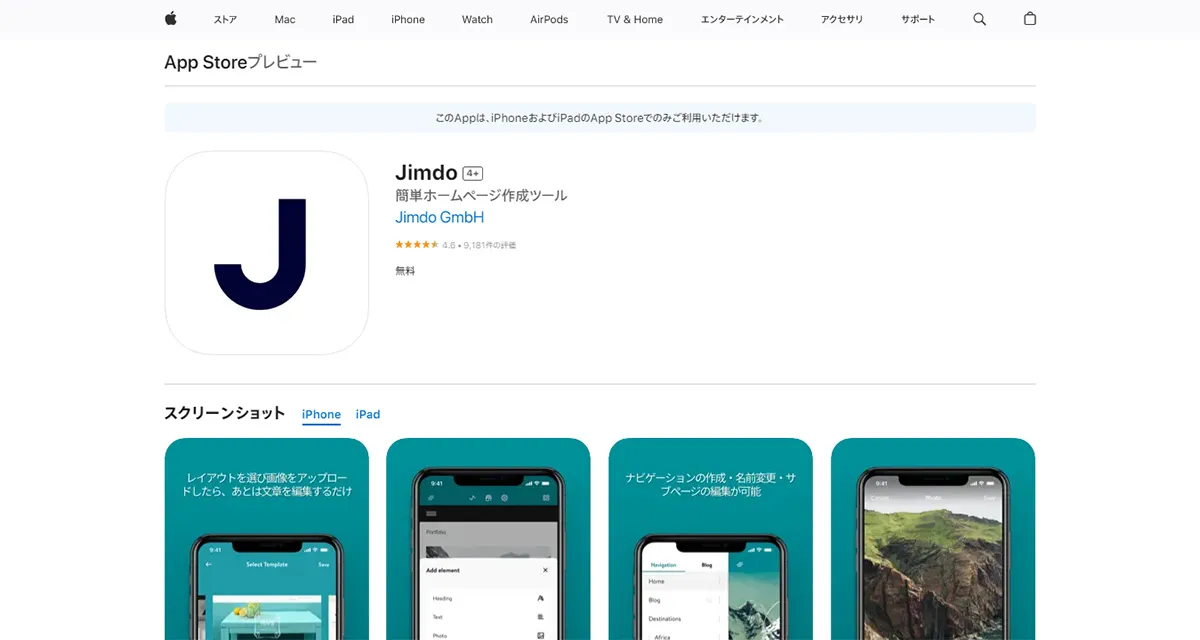
Jimdoは2007年にドイツで誕生したホームページ作成サービスで、現在ではスマホでも利用可能です。
パソコン版・スマホ版どちらもプログラミング知識が必要なく、直感的な操作でホームページが作成できます。
特に、いくつかの質問に回答するだけでホームページが制作できる「AIビルダー」が特徴的で、無料プランなら最大5ページまで作成可能です。
もしECサイトを作成したいなら「AIビルダー」ではなく「クリエイター」を選びましょう。
【AIビルダー】
| FREE | START | GROW | |
| 月額料金 | 0円 | 990円 | 1,590円 |
| サーバー容量 | 5GB | 30GB | 50GB |
| ページ数 | 5 | 10 | 50 |
【クリエイター】
| FREE | PRO | BUSINESS | SEO PLUS | PLATINUM | |
| 月額料金 | 0円 | 1,200円 | 2,600円 | 4,250円 | 5,330円 |
| サーバー容量 | 5GB | 30GB | 500GB | 500GB | 500GB |
| ページ数 | 無制限 (商品数5) |
無制限 (商品数15) |
無制限 | 無制限 | 無制限 |
今回は「AIビルダー」でホームページを作成する際の方法についてご紹介します。
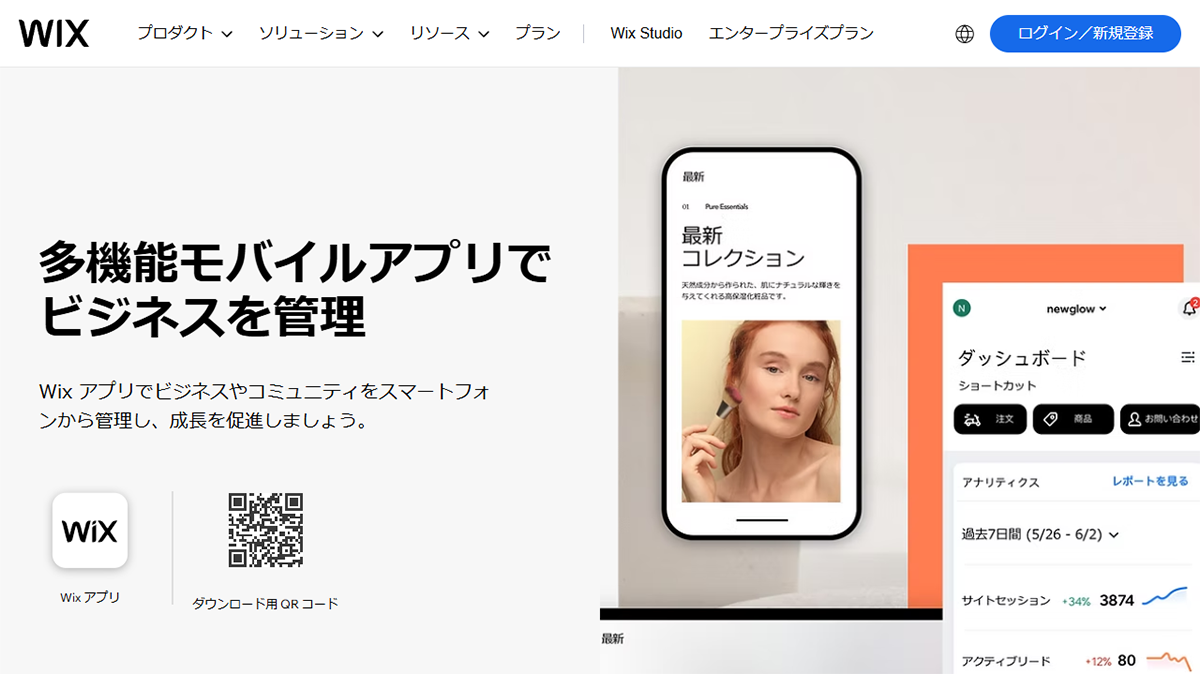
Wixはイスラエル発のホームページ作成ツールで、現在、全世界で2億人以上のユーザーが利用しています。
「Wix」アプリをインストールすれば、スマホからホームページが作成可能です。
ホームページの種類と機能を決めるだけで基本の型が完成されるので、デザインスキルがない方でも簡単に作成できます。
| 無料プラン | パーソナル | スモールビジネス | ビジネス | ビジネスプライム | |
| 月額料金 | 0円 | 1,300円 | 2,300円 | 2,700円 | 13,500円 |
| サーバー容量 | 500MB | 2 GB | 50 GB | 100 GB | 無制限 |
| ページ数 | 100 | 100 | 100 | 100 | 100 |
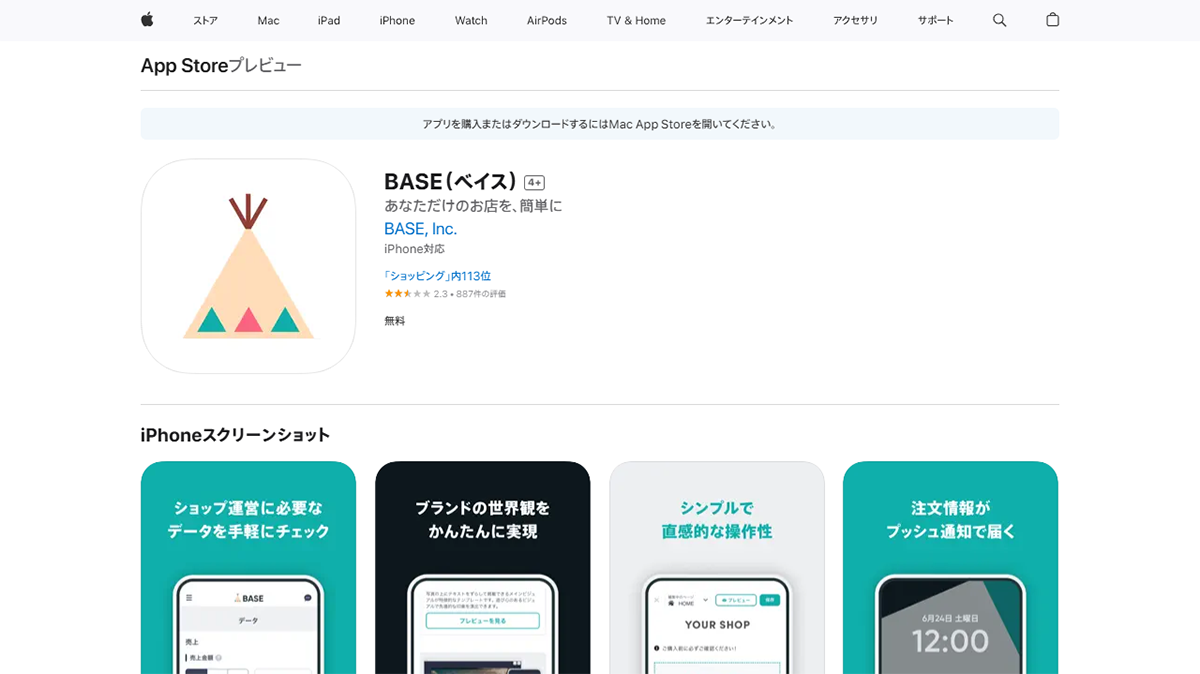
2025年6月に累計240万ショップを突破したBASEは、「BASE」アプリからホームページが作成可能です。
初期費用・月額費用が無料なので、誰でも簡単にネットショップを開設・運営できます。
また、商品登録数は無制限となっており、複数の商品を販売したい方におすすめです。
| スタンダード | グロース | |
| 月額料金 | 0円 | 16,580円 ※2 |
| 決済手数料 | 3.6%+40円(+サービス利用料3%)※1 | 2.9% ※1 |
| サーバー容量 | 無制限 (商品登録数1,000件/日まで) |
無制限 (商品登録数1,000件/日まで) |
| ページ数 | 無制限 | 無制限 |
※1決済方法がAmazon Pay、PayPalの場合、決済手数料にシステム手数料相当額1%が加算
※2年払いの1ヶ月あたりの費用。年払いは、12ヶ月まとめての支払い。月払いの費用は1ヶ月あたり19,980円。
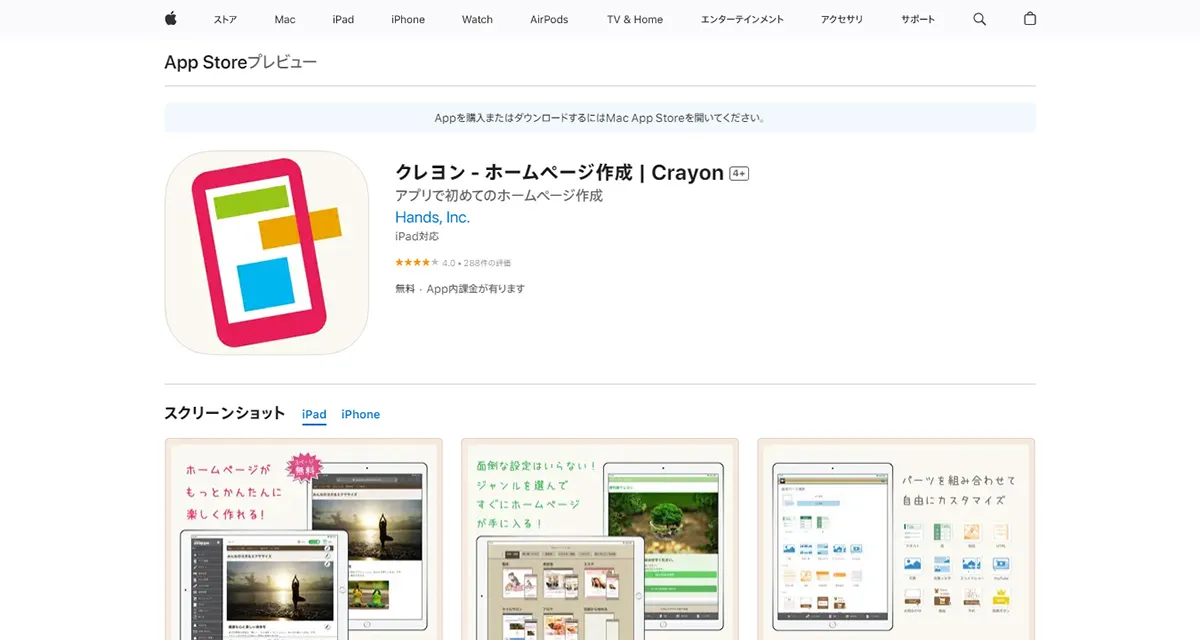
株式会社ハンズが提供しているホームページ作成アプリがCrayonです。
企業のホームページはもちろん、クリニックやサロンなどのショップサイトの作成もできます。
また、予約システムやカートシステムの利用も無料でできる使い勝手のよさも魅力です。
【アプリ版】
| フリー | ライト | |
| 月額料金 | 0円 | 1,200円 |
| サーバー容量 | 無制限 (登録画像:10枚) |
無制限 (登録画像:100枚) |
| ページ数 | 3ページ | 30ページ |
【ブラウザ版】
| フリー | ライト | プロ | |
| 月額料金 | 0円 | 1,188円 | 3,190円 |
| サーバー容量 | 無制限 (登録画像:10枚) |
無制限 (登録画像:100枚) |
無制限 (登録画像:1,000枚) |
| ページ数 | 3ページ | 30ページ | 300ページ |
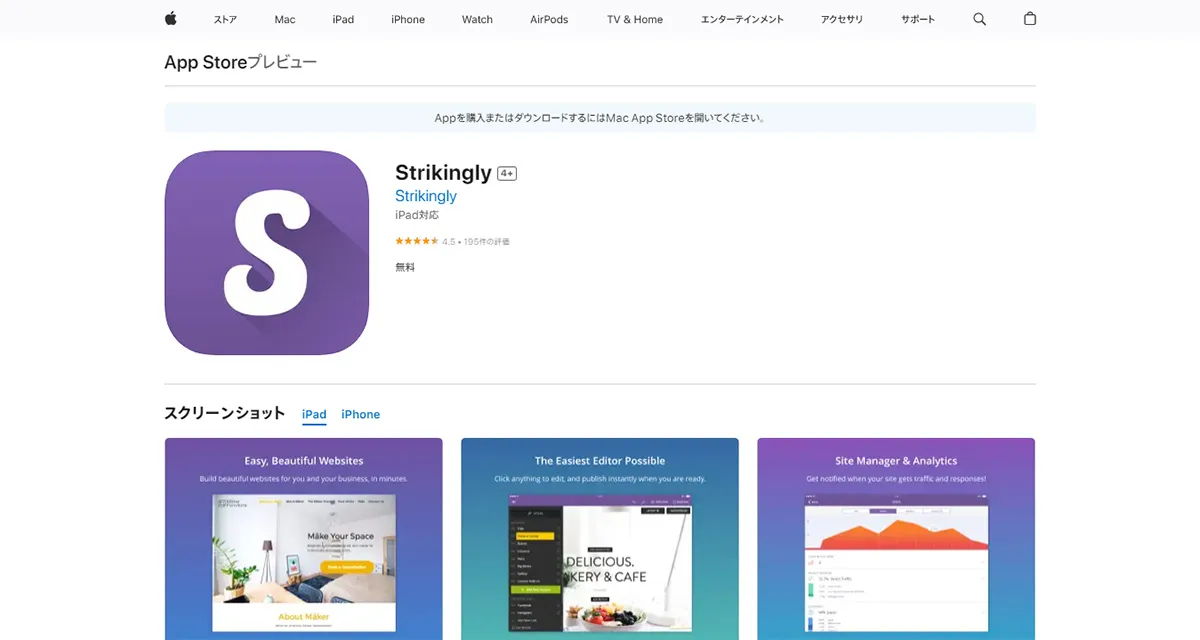
Strikinglyはホームページを複数制作するのに適したホームページ作成アプリです。
プランごとに作成できるページ数が決まっているものの、サイト数に制限はないため、さまざまなジャンルのWebサイトを作れます。
また、全てのWebサイトにアクセス解析が搭載されるので、それぞれのPV数や滞在時間を分析しやすいのも特徴です。
| 無料 | PRO | VIP | |
| 月額料金 | 0 | 11.20$~ | 34.40$~ |
| サーバー容量 | 500MB | 20GB | 100GB |
| ページ数 | 5ページ | 100ページ | 無制限 |
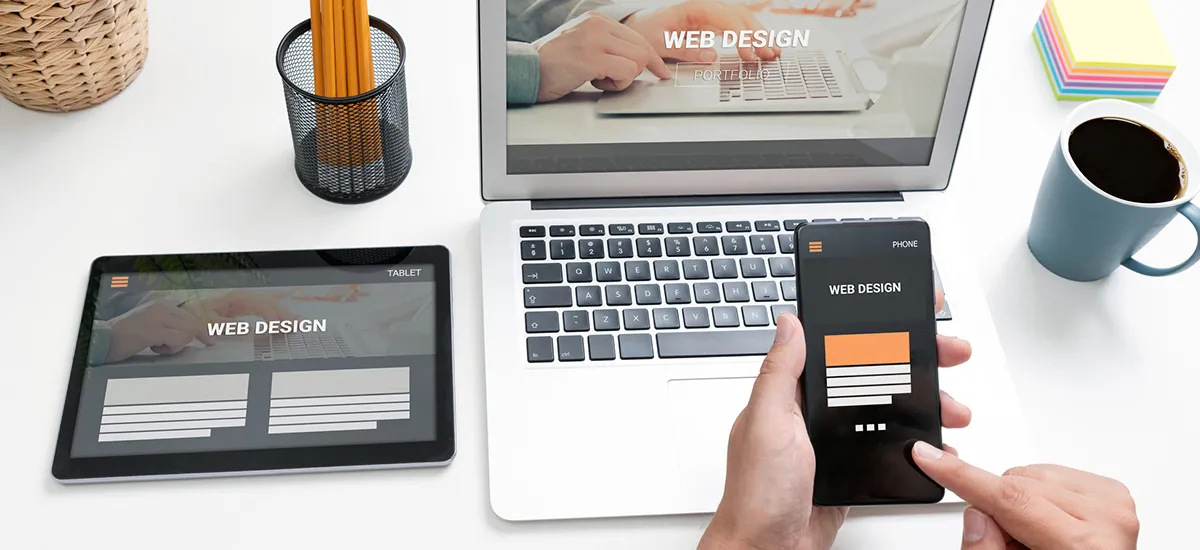
ホームページ作成は、アプリ以外にもブラウザを用いるタイプがあるので、その中でもおすすめの4つをご紹介します。
アプリ・ブラウザどちらが使いやすいのかを見比べて、理想のホームページを作っていきましょう。
Wepageはスマホ・パソコンのどちらからでもホームページが作成・編集できる、国内産のホームページ作成サービスです。
導入実績3万件、専門知識不要の直観的な見たまま編集操作ですぐにホームページが公開できるため、初心者の方でも簡単に作成できます。
全てレスポンシブデザイン対応のため、作ったホームページはスマホでもパソコンでも自動的に最適化され表示されます。
またデザインテンプレートは組み合わせて使用できるため、レイアウトやカラーといった要素も含めるとその組み合わせパターンは1万パターン以上にもなり、自社にあったホームページデザインが可能です。
国内産サービスだからこそサポート体制も整っており、初心者の方でも安心して利用できるでしょう。
無料プランも用意しており、使い勝手を確認してから有償プランの契約もできます。
| フリー | パーソナル | プラス | プレミアム | エンタープライズ | |
| 月額料金 | 0円 | 1,100円 | 2,200円 | 4,400円 | お問合わせ |
| サーバー容量 | 5GB | 5GB | 10GB | 20GB | お問合わせ |
| ページ数 | 10 | 20 | 50 | 100 | お問合わせ |
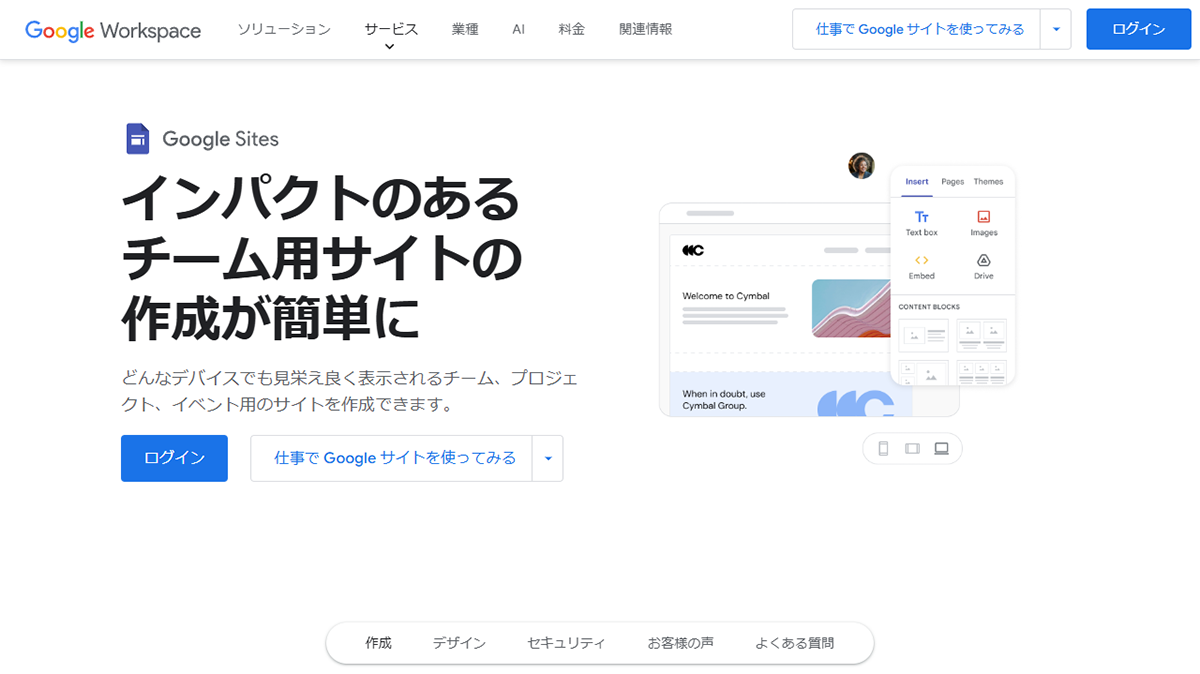
Googleサイトは、Googleが提供している無料で利用できるホームページ作成ツールです。
無料ながら独自ドメインも利用できるため、オリジナルURLでホームページを作りたい方でも簡単に始められます。
GoogleサイトはGoogle Workspaceサービスと連携ができるため、ホームページにドキュメントやスプレッドシートの埋め込みが可能です。
そのため、ホームページとしてではなく、ヘルプページや情報共有サイトのような使い方ができるのもGoogleサイトの魅力といえます。
無料で利用できる分、デザインがシンプルなので、オリジナリティのあるホームページにしたいと考えている方には不向きです。
とりあえずホームページを立ち上げたい、Google Workspaceを活用したい方が利用すべきサービスとなるでしょう。
| 月額料金 | 0円 |
| サーバー容量 | Google Workspace と G Suite:無制限 個人の Google アカウント:100MB |
| ページ数 | 無制限 |
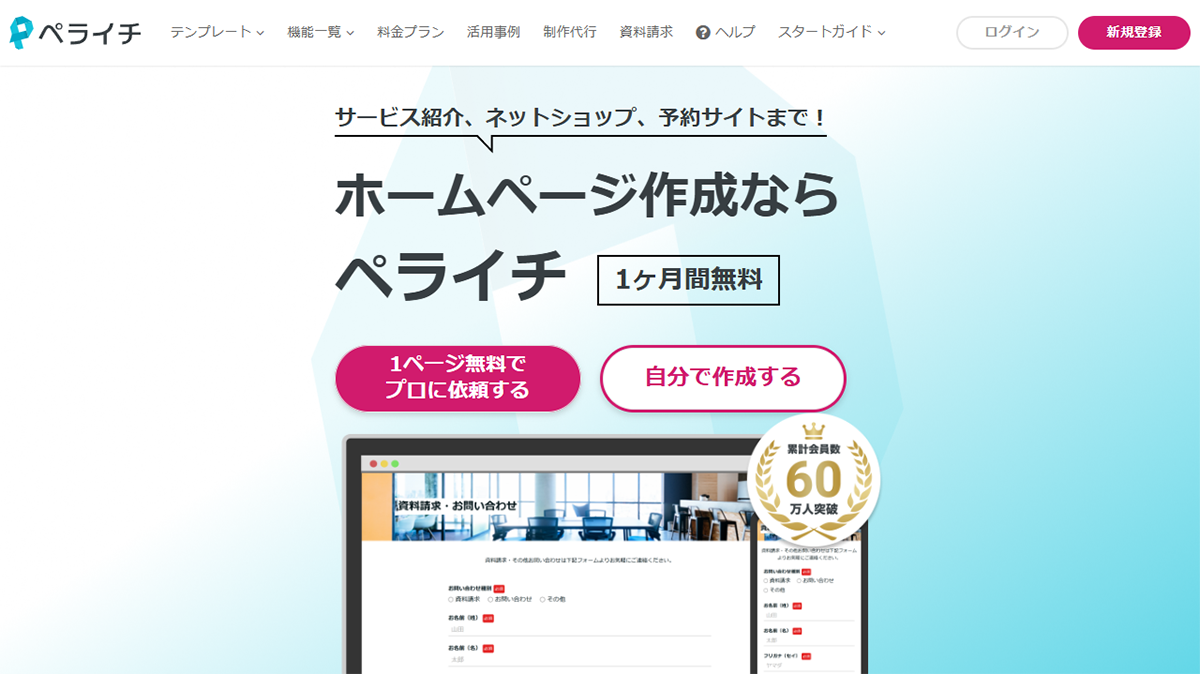
ペライチは、スマホ・パソコンどちらでも直感的な操作によってWebサイト・ホームページが作れるサービスです。
ランディングページを作るのにも向いているため、用途次第ではさまざまな使い方ができる点もメリットでしょう。
ペライチを試してみたい方や、とりあえずホームページをつくりたい方は、フリープランがおすすめです。
200種類以上のテンプレートから、自分好みあるいは目的にあったデザインを選びましょう。
日本語でのサポートが充実しているため、ホームページの作成がわからない場合にも調べやすく、対応もしてもらいやすい点もペライチの魅力です。
ページの公開に関しては、2025年10月1日以降はページの公開には有料プランへの加入が必須となりました。(参考:ペライチのサービス内容改定のお知らせ)
フリープランのままでは作成したサイトは公開できないため、注意しましょう。
| フリープラン | ライトプラン | レギュラープラン | ビジネスプラン | プロフェッショナルプラン | |
| 月額料金 | 0円 | 1,465円 | 2,950円 | 3,940円 | 6,910円 |
| サーバー容量 | 無制限 | 無制限 | 無制限 | 無制限 | 無制限 |
| ページ数 | 0 | 3 | 5 | 20 | 20 |
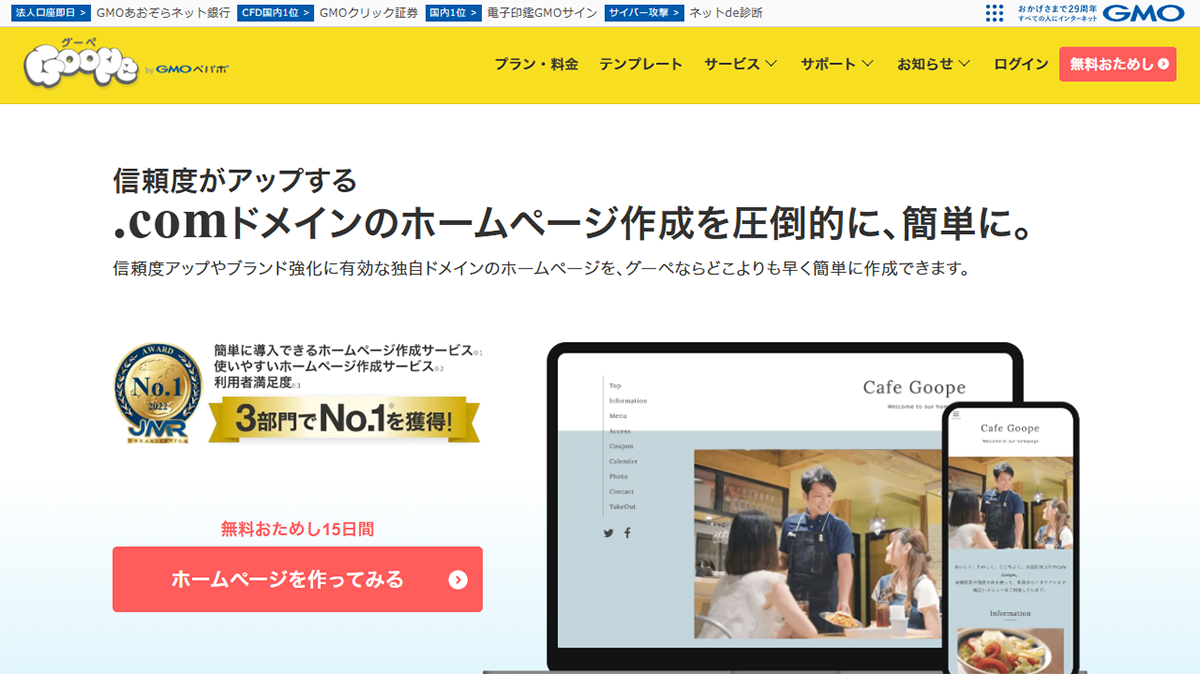
Goope(グーペ)は、GMOペパボが提供しているホームページ作成ツールです。
ブラウザ上でホームページを作成・編集できるほか、iOS端末のみお知らせ投稿などの一部の機能は専用アプリを提供しています。
ホームページはパソコン・スマホどちらの画面にも最適な表示ができるレスポンシブデザインを採用しています。
予約受付やメールマガジンの配信など、ホームページ作成以外の機能も充実しています。
また、PayPalと連携したショッピングカート、カラーミーショップ(ネットショップ連携)の作成が可能です。
プランは月額1,210円~のライトプランと、すべての有料オプションが無料で利用できるスタンダードプラン月額3,630円~の2種類です。
無料のプランはありませんが、契約前にすべての機能をおためしできる15日間の無料体験期間がありますので、契約前に気軽にホームページ作成を試してみるのもよいでしょう。
| ライト | スタンダード | |
| 月額料金 | 1,210円(12ヶ月契約) 1,815円(1/3/6ヶ月契約) |
3,630円(12ヶ月契約) 4,235円(1/3/6ヶ月契約) |
| サーバー容量 | 10GB | 100GB |
| ページ数 | 無制限 | 無制限 |
※上記以外に初期費用3,300円
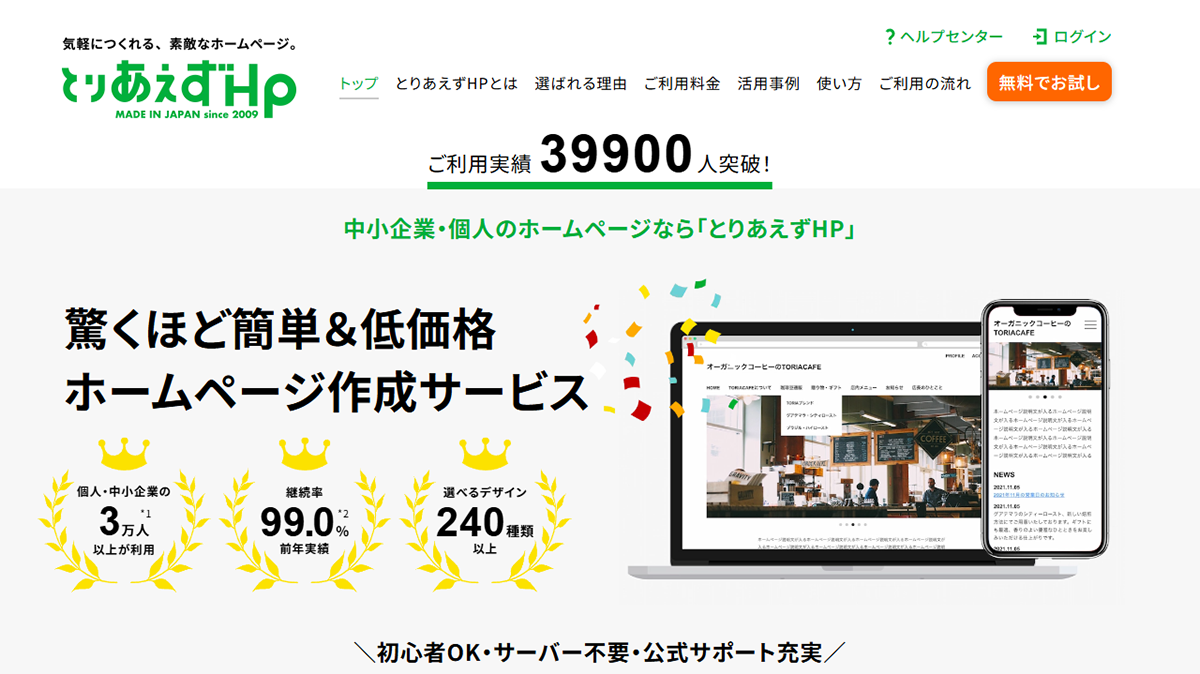
とりあえずHPは、初期費用・月額費用のみでホームページが作成・運用ができるツールです。
サーバー管理・更新やドメイン取得もとりあえずHP側が対応してくれるため、面倒な作業がほとんどありません。
デザインテンプレートも200種類以上あり、業種やお店ごとに最適なイメージを選ぶことができます。
また、サポート体制も豊富に整っており、解説ページだけでなく、動画マニュアルやメールにて対応もしてもらえます。
ホームページの操作に不慣れな方でも、自分が求めている対応方法を選択して解決できるので安心です。
30日間の無料お試しが提供されているため、自社に合っているツールなのかも判断しやすいでしょう。
| ライトプラン | スタンダードプラン | エンタープライズプラン | |
| 月額料金 | 3,520円 | 5,940円 | 別途見積り |
| サーバー容量 | 300MB | 1GB | - |
| ページ数 | 100 | 100 | - |
※上記以外に初期費用7,920円
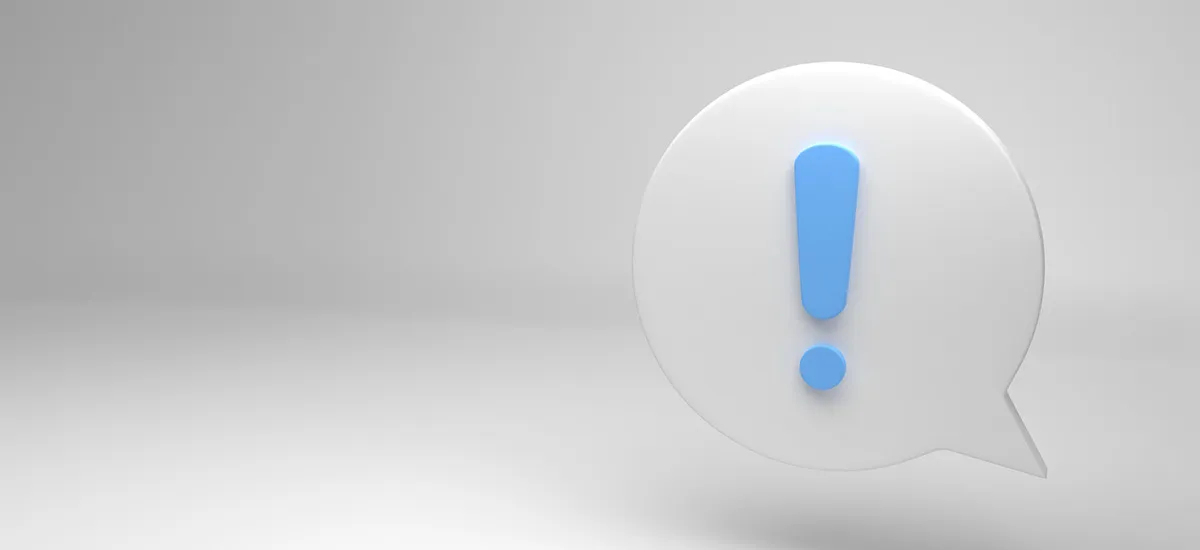
スマホにインストールできるホームページ作成の無料アプリを使う場合には、いくつか注意点が存在します。
では、どのような点に注意すべきかを見ていきましょう。
無料だからこそのデメリットですが、利用できる機能が制限されているケースが多いです。
スマホでホームページを作成している中で使いたい機能があっても、有料プランでしか使用不可、という場合も珍しくありません。
他にも無料プランなら5ページまで、といったようにページ数が限られているアプリもあります。
無料プランを運用していて機能の制限が気になってきたら、有料プランへの移行を考えましょう。
また、スマートフォンのアプリはパソコンでの操作より機能が制限されている場合もあります。
料金以外にもデバイスの問題で機能制限がある、ということも知っておきましょう。
無料アプリでホームページ作成する場合、デザインの自由度が低い点も注意しなくてはいけません。
無料だからこそ制限されている機能やデザインも多く、限られた中でカスタマイズをする必要があります。
そうなると当然オリジナリティには欠けてしまうため、企業用のホームページやクオリティにこだわりたい方にとっては不向きです。
もっと自由にカスタマイズしたい、豊富なデザインから自社に最適なイメージを選びたいのであれば、有料サービスを検討したほうがいいでしょう。
無料プランでは提供元の広告が表示されるケースが多く、自社サイトやネットショップの場合には見栄えを損ねる可能性があります。
広告の表示位置にもよりますが、企業イメージやユーザーへ与える印象、ユーザーの使い勝手を考えても、目立つようなら有料プランに変更して表示されないよう設定すべきです。
提供元の広告が表示されるかどうかも、アプリを選ぶ際には確認しておきましょう。
スマートフォンでのホームページ作成をご検討であれば、ぜひ当社の提供するWepageもご検討ください。
Wepageは難しい専門知識が不要で簡単に操作、ホームページが作成できるホームページ作成サービスです。
スマートフォンでの操作にも対応しておりますので、お出掛け先や移動中など、隙間時間で簡単にホームページを更新していただけます。
リアルタイムにホームページを更新し情報発信をすることで、お客様によりアピールできます。
また、ご自身でホームページを作成・更新する時間がない、という方には、弊社のWepageでは、システムの提供だけではなくプロスタッフによるホームページ制作も承っています。
公開後、運用中の更新作業についても、追加料金なくサポートセンターに作業を依頼できるプランもございますので、社内リソースの確保が難しい場合には、ぜひご相談ください。
Wepageでは無料プランもご用意しておりますので、安心してお試しいただけます。
ぜひホームページ作成ならWepageを一度ご検討ください。
今回は、スマホでホームページを作成するおすすめのアプリや注意点について解説しました。
スマホでホームページを作成するのは不可能ではない昨今、外出先や移動時間を活用してネットショップ運営も不可能ではないでしょう。
ぜひ、今回紹介したスマホアプリを利用して、素敵なホームページを仕上げてみてください。